Cómo controlar VLC fácilmente utilizando gestos de ratón
El popular reproductor multimedia VLC Media Player que la mayoría de nosotros tiene instalado en el PC, como os hemos comentado en otras ocasiones pone a nuestra disposición una enorme cantidad de características, y muchas de ellas ni siquiera las conocemos ni sabemos que existen.
Entre estas nos encontramos con la posibilidad de poder controlar la reproducción de contenidos a través de diversos gestos del ratón. Con esto lo que os queremos decir es que es posible controlar el reproductor y varios apartados del mismo sencillamente con la ayuda de algunos movimientos del ratón. Esto es algo que normalmente llevamos a cabo haciendo clic en los correspondientes controles del programa que encontramos en sus menús, pero hay gestos programados específicos que podremos utilizar, como avanzar o retroceder la reproducción de un vídeo, o mover el ratón hacia arriba y hacia abajo para controlar el volumen, entre otras cosas.
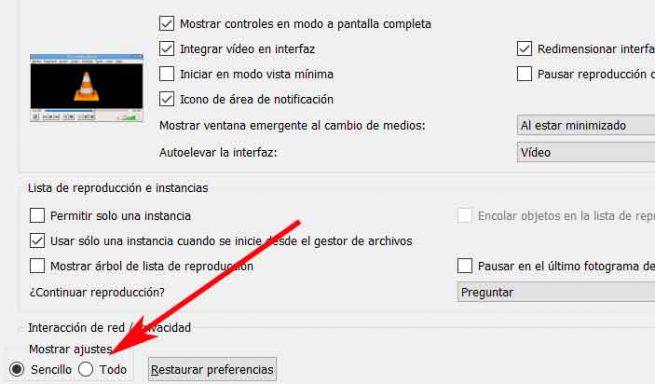
Para todo ello, lo primero que debemos hacer es activar la opción en sí, por lo que nos situamos en el menú “Herramientas / Preferencias” de la interfaz principal del programa, mientras que en la ventana que aparece, en la parte de abajo marcamos “Mostrar ajustes / todo”. Tras ello, en la lista de opciones que aparece a la izquierda de la ventana tenemos que localizar la entrada llamada “Interfaz”, que desplegamos para que se muestren las opciones disponibles en este apartado, por lo que nos decantamos por la llamada “Ajustes de la interfaz”.
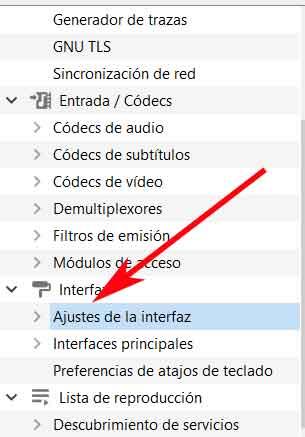
Así, ahora en el panel de la derecha veremos un marcador que viene desactivado llamado “Interfaz de control de gestos de ratón”, que activamos para poder hacer uso de la funcionalidad de la que aquí os hablamos. Entonces volvemos a la lista anteriormente mencionada y en el mismo apartado de “Ajustes de la interfaz”, ahora pulsamos en “Gestos”
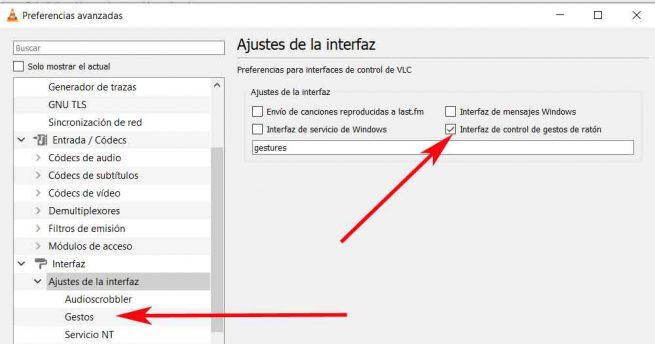
Cómo usar los gestos con el ratón en VLC Media Player
A continuación tendremos que especificar el botón de activación de los gestos del ratón, así como el umbral de movimiento del mismo, aunque esto es algo que dependerá de las necesidades o preferencias de cada uno, hay que probar lo que más cómodo nos resulte. Después ya podemos guardar los cambios realizados y reiniciar el propio VLC para que estos se hagan efectivos.
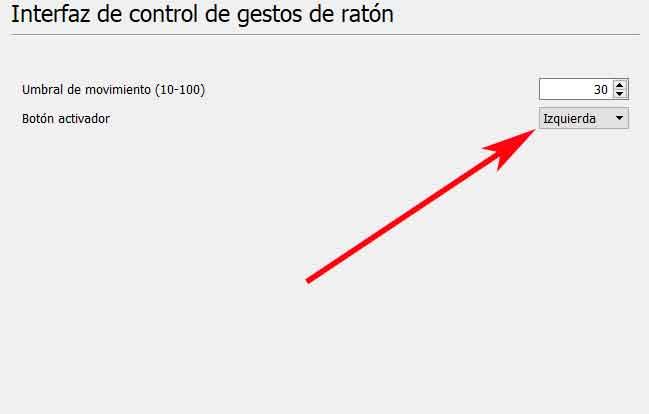
Llegados a este punto cabo mencionar que son varios los gestos del ratón que podremos llevar a cabo tras activar esto, eso sí, siempre asegurándonos de primero tener pulsado el botón de activación que hemos configurado previamente y luego moviendo el ratón en determinadas direcciones, estos son los disponibles:
- Izquierda: 10 segundos hacia atrás.
- Derecha: 10 segundos hacia adelante.
- Arriba: aumentar el volumen.
- Abajo: disminuir el volumen.
- Izquierda / derecha: iniciar reproducción o pausar.
- Arriba / abajo: silenciar el volumen.
- Izquierda / arriba: reducir la velocidad de reproducción.
- Derecha / arriba: aumentar la velocidad de reproducción.
- Izquierda y / abajo: reproducir pista anterior.
- Derecha / abajo: reproducir la siguiente pista.
- Arriba / derecha: cambiar la pista de audio.
- Abajo / derecha: cambiar pista de subtítulos.
- Arriba / izquierda: visualización a pantalla completa.
- Abajo / izquierda: salir de VLC.
El artículo Cómo controlar VLC fácilmente utilizando gestos de ratón se publicó en SoftZone.
Fuente: SoftZone http://bit.ly/2KLjkjo Autor: David Onieva
.png)
